So löschen Sie Watch Faces Gallery & Widgets
Veröffentlicht von: Development CrewErscheinungsdatum: November 29, 2022
Müssen Sie Ihr Watch Faces Gallery & Widgets-Abonnement kündigen oder die App löschen? Diese Anleitung bietet Schritt-für-Schritt-Anleitungen für iPhones, Android-Geräte, PCs (Windows/Mac) und PayPal. Denken Sie daran, mindestens 24 Stunden vor Ablauf Ihrer Testversion zu kündigen, um Gebühren zu vermeiden.
Anleitung zum Abbrechen und Löschen von Watch Faces Gallery & Widgets
Inhaltsverzeichnis:

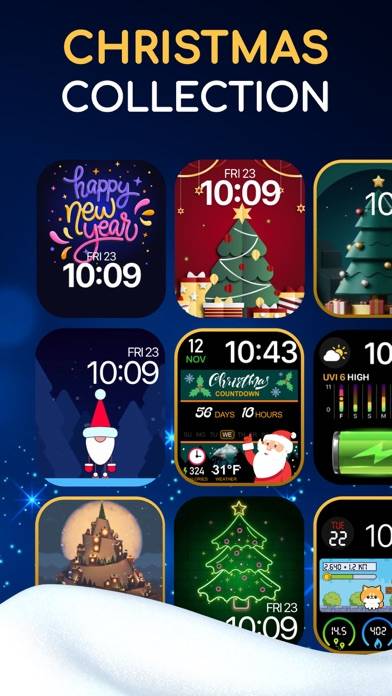

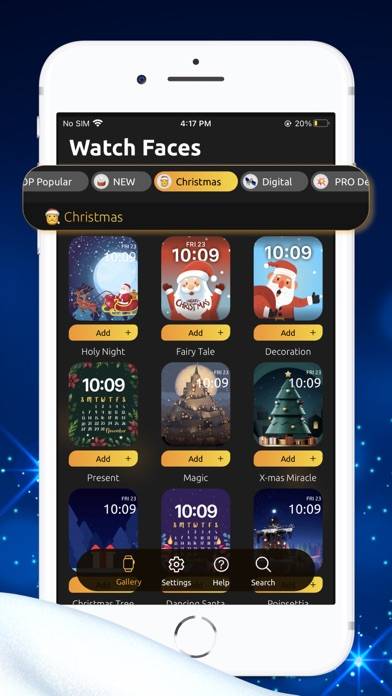
Anweisungen zum Abbestellen von Watch Faces Gallery & Widgets
Das Abbestellen von Watch Faces Gallery & Widgets ist einfach. Befolgen Sie diese Schritte je nach Gerät:
Kündigen des Watch Faces Gallery & Widgets-Abonnements auf dem iPhone oder iPad:
- Öffnen Sie die App Einstellungen.
- Tippen Sie oben auf Ihren Namen, um auf Ihre Apple-ID zuzugreifen.
- Tippen Sie auf Abonnements.
- Hier sehen Sie alle Ihre aktiven Abonnements. Suchen Sie Watch Faces Gallery & Widgets und tippen Sie darauf.
- Klicken Sie auf Abonnement kündigen.
Kündigen des Watch Faces Gallery & Widgets-Abonnements auf Android:
- Öffnen Sie den Google Play Store.
- Stellen Sie sicher, dass Sie im richtigen Google-Konto angemeldet sind.
- Tippen Sie auf das Symbol Menü und dann auf Abonnements.
- Wählen Sie Watch Faces Gallery & Widgets aus und tippen Sie auf Abonnement kündigen.
Watch Faces Gallery & Widgets-Abonnement bei Paypal kündigen:
- Melden Sie sich bei Ihrem PayPal-Konto an.
- Klicken Sie auf das Symbol Einstellungen.
- Navigieren Sie zu „Zahlungen“ und dann zu Automatische Zahlungen verwalten.
- Suchen Sie nach Watch Faces Gallery & Widgets und klicken Sie auf Abbrechen.
Glückwunsch! Ihr Watch Faces Gallery & Widgets-Abonnement wird gekündigt, Sie können den Dienst jedoch noch bis zum Ende des Abrechnungszeitraums nutzen.
So löschen Sie Watch Faces Gallery & Widgets - Development Crew von Ihrem iOS oder Android
Watch Faces Gallery & Widgets vom iPhone oder iPad löschen:
Um Watch Faces Gallery & Widgets von Ihrem iOS-Gerät zu löschen, gehen Sie folgendermaßen vor:
- Suchen Sie die Watch Faces Gallery & Widgets-App auf Ihrem Startbildschirm.
- Drücken Sie lange auf die App, bis Optionen angezeigt werden.
- Wählen Sie App entfernen und bestätigen Sie.
Watch Faces Gallery & Widgets von Android löschen:
- Finden Sie Watch Faces Gallery & Widgets in Ihrer App-Schublade oder auf Ihrem Startbildschirm.
- Drücken Sie lange auf die App und ziehen Sie sie auf Deinstallieren.
- Bestätigen Sie die Deinstallation.
Hinweis: Durch das Löschen der App werden Zahlungen nicht gestoppt.
So erhalten Sie eine Rückerstattung
Wenn Sie der Meinung sind, dass Ihnen eine falsche Rechnung gestellt wurde oder Sie eine Rückerstattung für Watch Faces Gallery & Widgets wünschen, gehen Sie wie folgt vor:
- Apple Support (for App Store purchases)
- Google Play Support (for Android purchases)
Wenn Sie Hilfe beim Abbestellen oder weitere Unterstützung benötigen, besuchen Sie das Watch Faces Gallery & Widgets-Forum. Unsere Community ist bereit zu helfen!
Was ist Watch Faces Gallery & Widgets?
Watch faces gallery and widgets - app overview:
Personalize your Apple Watch with designers' Watch Faces and Complication Collection.
Watch Faces Gallery & Widgets gives you:
* One-click Install feature. Available only for Series 4 and newer
* Specially designed Watch Faces Gallery
* Convenient Watch Faces preview
* Premium & Non-Premium access to Watch Faces Gallery
* Division into categories for different occasions
* Weather, Battery, Date, and Quotes Widgets (Complications) for your Apple Watch